本文将讲解无线路由器IP地址无法访问的解决方法,许多用户在配置无线路由器时,于浏览器内输入其IP地址后,却未能成功进入设置界面。无线路由器IP地址无法访问的主要原因包括:1、电脑IP地址配置不当;2、路由器安装步骤有误;3、浏览器存在问题;4、网线故障;5、输入的路由器IP地址不准确;6、路由器硬件故障。
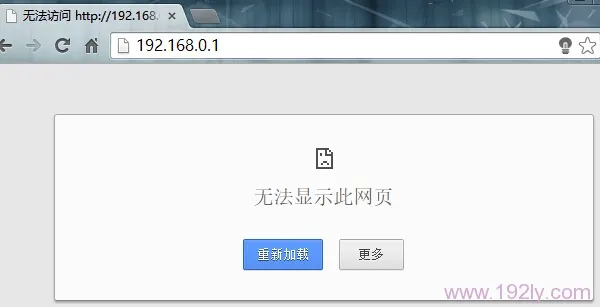 无线路由器IP地址无法打开
无线路由器IP地址无法打开
注意事项:
当用户在浏览器里输入无线路由器的IP地址后,若出现的是中国电信或中国联通光猫的设置界面,如下图所示。对此情况的解决方案可参考文章:
 192.168.1.1 登录页面显示为电信登录界面
192.168.1.1 登录页面显示为电信登录界面
一、正确配置电脑IP地址
在对无线路由器进行配置前,需先将计算机的IP地址设为自动获取,如图所示。若不清楚如何操作,请查阅相关文章:。
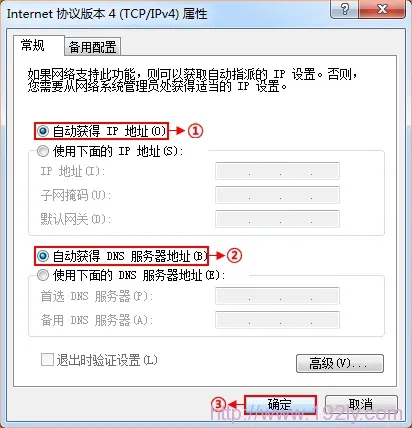 将电脑IP地址设为自动获取
将电脑IP地址设为自动获取
二、正确安装路由器
(1)、电话线路接入:需要两根较短的网线,一根用于连接ADSL Modem的网线接口与路由器的WAN接口;另一根则连接电脑与路由器的1/2/3/4任一接口。
 电话线路接入时路由器的连接方式
电话线路接入时路由器的连接方式
(2)、光纤接入:用户需准备两根网线,其中一根连接光猫与路由器的WAN接口,另一根连接电脑与路由器的LAN接口(1/2/3/4中的任意一个均可)。
 光纤接入时路由器的安装方法
光纤接入时路由器的安装方法
(3)、网线入户接入:需要一根较短的网线,首先将宽带运营商提供的入户网线插入路由器的WAN接口;接着用准备好的网线,一端接电脑,另一端接路由器的1/2/3任一接口。
 网线入户接入时路由器的连接方式
网线入户接入时路由器的连接方式
温馨提醒:正确安装无线路由器后,WAN口指示灯会闪烁,与电脑相连的1、2、3、4接口之一也会闪烁。
三、调整浏览器设置
1、启动IE浏览器,点击“工具”——>选择“Internet选项”。
 Internet选项
Internet选项
2、选择“连接”——>移除“拨号和虚拟专用网络设置”中的拨号连接——>选择“局域网设置”。
 Internet选项中的局域网设置
Internet选项中的局域网设置
3、勾选“自动检测设置”——>“确定”。
 勾选自动检测设置
勾选自动检测设置
4、选择菜单“工具”——>“文件”——>取消“脱机操作(W)”前的√,若该功能未启用,则无需设置。
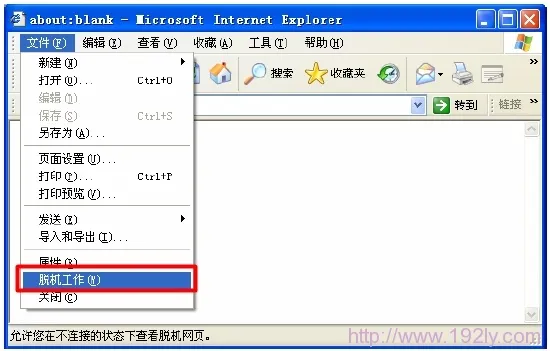 取消脱机工作选项
取消脱机工作选项
(5)、或者直接更换一款浏览器试试
四、检查并更换网线
如果连接电脑与路由器的网线存在故障,也可能导致浏览器中输入路由器IP地址后无法打开的情况;因此,务必确认连接电脑与路由器的网线是否正常工作。若不确定网线是否损坏,最佳做法是换一根网线。
 更换新的网线
更换新的网线
五、通过无线方式连接电脑与路由器
若使用网线连接电脑与路由器始终无法打开路由器的IP地址,这时可以尝试另一种连接方式;即采用无线方式连接电脑和路由器,然后再次测试能否打开,前提是用户拥有笔记本电脑。
六、输入的路由器IP地址不正确
(1)、许多用户误以为无线路由器的设置IP地址就是:192.168.1.1,这种认知是错误的;192.168.0.1、192.168.1.253、192.168.2.1等也可能是无线路由器的设置IP地址。不同品牌以及同一品牌不同型号的路由器,其设置IP地址可能会有所不同。
获取正确IP地址的方法:用户可以在无线路由器的底部标签上找到您的无线路由器的设置IP地址;所以在开始设置之前,请先查看一下,确保在浏览器中输入的是正确的IP地址。
(2)、无线路由器的IP地址是可以更改的,如果您使用的无线路由器曾被他人使用过,那么正确的设置IP地址可能就不是底部标签上标注的那个了。
解决此问题的办法是:将无线路由器,之后即可使用底部标签上的IP地址登录进行设置了。
七、路由器自身问题
如果尝试了上述所有方法仍无法打开无线路由器的IP地址,则很可能是因为您的无线路由器本身存在问题;此时可以先将路由器恢复至出厂设置一次,然后再尝试一次看能否打开无线路由器的地址。(不知如何恢复出厂设置?点击阅读:)
如果恢复出厂设置后依旧无法打开,说明您的路由器已无法正常使用;可以拨打路由器的售后服务热线寻求帮助;或者联系商家退换货。









 陕公网安备41159202000202号
陕公网安备41159202000202号